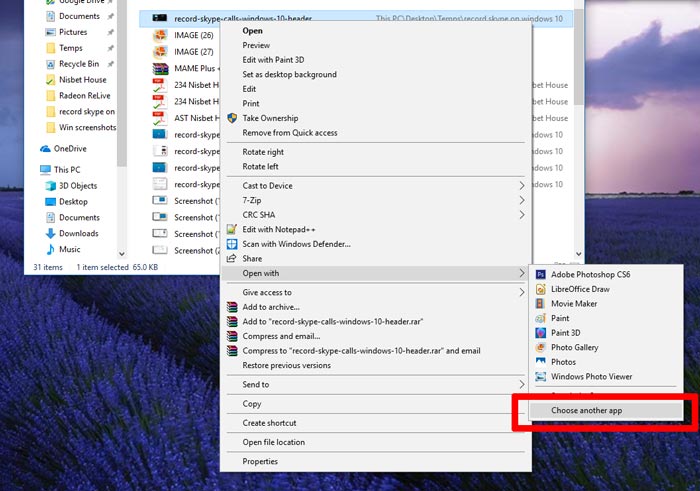Как отслеживать 3G и 4G трафик в Windows 10


Зачем отслеживать трафик 3G/4G
Мобильные тарифы часто имеют месячные лимиты. Если их превысить, оператор выставит дополнительный счёт или снизит скорость. Отслеживание трафика помогает:
- избежать непредвиденных расходов;
- понять, какие приложения потребляют больше всего данных;
- оптимизировать настройки системы и приложений.
Краткое определение: измеренное подключение — режим Windows, который ограничивает фоновые загрузки и синхронизацию чтобы сэкономить данные.
Важно: отслеживание трафика полезно как для ноутбуков с SIM‑слотом, так и для устройств с USB‑модемом или раздачей через смартфон.
Как включить измеренное подключение (Metered connection)
- Подключитесь к вашей 3G или 4G сети.
- Откройте приложение «Параметры» нажатием клавиш Windows + I.
- Перейдите в раздел Сеть и Интернет > Wi‑Fi (если подключение через Wi‑Fi) или Сеть и Интернет > Мобильная сеть для встроенных модемов.
- Нажмите Дополнительные параметры и включите опцию Установить как измеренное подключение.
Примечание: в режиме измеренного подключения Windows не будет автоматически скачивать обновления и некоторые плитки Live могут не обновляться. Это нормальное поведение: система ограничивает сетевую активность, чтобы снизить расход трафика.
Решение 1 — Диспетчер задач (быстро и просто)
Диспетчер задач показывает сетевую активность приложений за период, позволяя быстро найти «топ‑потребителей».
Как посмотреть:
- Откройте Диспетчер задач комбинацией Ctrl + Shift + Esc.
- Перейдите на вкладку История приложений.
- Смотрите столбцы CPU, Сеть и Данные по измеренной сети. Если вы используете 3G/4G, обращайте внимание на столбец «Данные по измеренной сети».
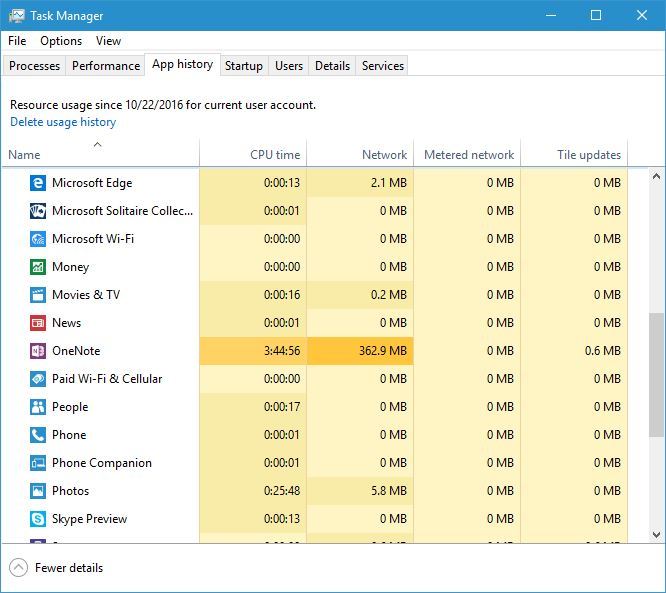
Ограничение: Диспетчер задач показывает статистику только для универсальных приложений (UWP). Классические настольные программы не всегда попадают в эту таблицу.
Решение 2 — Параметры Windows (подробный журнал)
Параметры дают более полный отчёт по использованию данных за последние 30 дней; этот отчёт показывает, какие приложения и службы сколько трафика использовали.
Как открыть отчёт:
- Нажмите Windows + I чтобы открыть «Параметры».
- Перейдите в Сеть и Интернет > Использование данных.
- Вы увидите график использования за последние 30 дней.
- Нажмите Сведения об использовании чтобы увидеть детальную разбивку по приложениям.
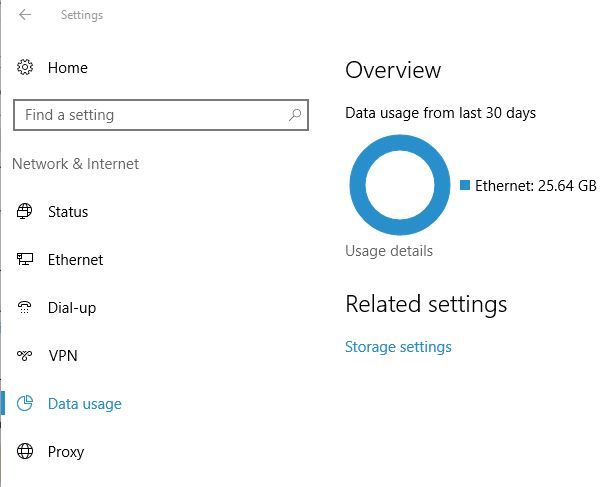
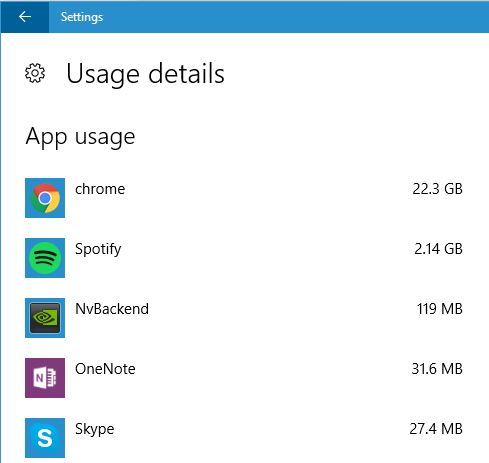
Преимущество: здесь учитываются многие системные процессы и UWP‑приложения. Недостаток: классические приложения могут отображаться не полностью.
Решение 3 — Сторонние программы
Если встроенные средства не покрывают все потребности, используйте специализированные монитореры трафика. Варианты:
- Универсальные приложения из Microsoft Store для быстрой сводки.
- Классические настольные мониторы с возможностью фильтрации по интерфейсу, протоколу и процессу.
Совет: выбирайте программы с возможностью ведения истории и экспорта отчётов, если нужно контролировать расход на регулярной основе.
Мини‑методология для регулярного контроля
- Включите измеренное подключение сразу при первом подключении к SIM/модему.
- Единожды в неделю проверяйте «Параметры > Использование данных». Отмечайте резкие пиковые значения.
- Если заметили высокое потребление, откройте Диспетчер задач и посмотрите «Историю приложений».
- Для тонкого контроля установите сторонний монитор с логированием и алертами.
Роль‑ориентированные чеклисты
Обычный пользователь:
- Включить измеренное подключение.
- Отключить автоматические обновления для тяжёлых приложений (по желанию).
- Проверять использование данных раз в неделю.
IT‑администратор:
- Настроить групповую политику для управления обновлениями в режиме измеренного подключения.
- Внедрить сетевой монитор с учётом VPN/корпоративных прокси.
- Установить алерты на превышение порога трафика для критичных устройств.
Альтернативные подходы и когда встроенные инструменты не подходят
Когда встроенные средства могут оказаться недостаточны:
- Если нужно мониторить трафик внутри виртуальных машин или контейнеров — используйте сетевые анализаторы на уровне хоста.
- Если требуется детальный разбор протоколов и пакетный анализ — нужен сниффер типа Wireshark.
- Для учёта мобильного трафика через смартфон лучше использовать отчёты оператора или приложения оператора, так как они учитывают все передачи, в том числе сигнальный трафик.
Противопоказание встроенных средств: они не заменяют корпоративный мониторинг сети и не всегда учитывают трафик, идущий через специфические адаптеры или VPN‑туннели.
Ментальные модели для принятия решений
- Модель 80/20: 80% трафика обычно создают 20% приложений. Найдите этих «топ‑потребителей» и оптимизируйте их.
- Пороговая модель: установите ограничения и оповещения при достижении 50% и 90% месячного лимита.
- Контрольные точки: ежедневная быстрая проверка + еженедельный подробный отчёт.
Краткая памятка по экономии мобильного трафика
- Отключите фоновые обновления и синхронизацию для больших приложений.
- Используйте режимы «экономии трафика» в браузерах и стриминговых сервисах.
- Загружайте обновления и большие файлы через Wi‑Fi.
- Сжимайте трафик в мессенджерах и используйте экономный режим в облачных приложениях.
Диагностика частых проблем
Если вы видите необычно высокий расход данных:
- Проверяйте процессы в Диспетчере задач и «Сведения об использовании».
- Отключите приложения одно за другим, чтобы локализовать источник.
- Проверьте, не работает ли VPN, который перенаправляет трафик через дополнительные туннели.
- Обратитесь к оператору для сверки статистики, если расход отличается от учёта Windows.
Совместимость и миграция
- Windows 10 поддерживает измеренное подключение и встроенный счётчик данных. В более старых версиях Windows (Windows 7/8) таких средств нет или они ограничены.
- При переходе с Windows 7 на Windows 10 вы получите более точный учёт использования приложений, но для полного контроля всё равно могут потребоваться сторонние инструменты.
Защита приватности
Мониторинг трафика обычно не отправляет данные третьим лицам. Сторонние приложения могут собирать метрики использования. Перед установкой проверьте политику конфиденциальности и права доступа приложения.
Быстрый чек‑лист перед поездкой или важной задачей
- Включить измеренное подключение.
- Отключить автоматические обновления системы и приложений.
- Включить отчёт в «Параметры > Использование данных» и сделать скриншот начального состояния.
- Установить сторонний монитор с логированием за сутки.
Факто‑бокс: что важно знать
- Windows считает трафик по приложениям и по интерфейсам, но не всегда учитывает туннелированный трафик через VPN.
- Измеренное подключение отключает автоматические обновления, но не блокирует все сетевые операции.
- Для полного пакетного анализа требуется инструмент уровня сети.
Короткое объявление для коллег (100–200 слов)
Если вы используете ноутбук или планшет с 3G/4G, включите в Windows 10 режим измеренного подключения и контролируйте использование данных через «Параметры > Сеть и Интернет > Использование данных». Диспетчер задач помогает быстро определить «топ‑потребителей», а встроенный отчёт показывает детальную разбивку за 30 дней. При необходимости установите сторонний монитор трафика. Это простые шаги, которые помогут избежать перерасхода и дополнительных платежей оператора.
Итог
Отслеживание 3G/4G трафика в Windows 10 — простая и важная операция. Для большинства пользователей достаточно включить измеренное подключение и периодически проверять «Параметры > Использование данных» и «Диспетчер задач». Если нужно больше деталей или история — используйте сторонние инструменты. Небольшая дисциплина в проверках позволит сократить расходы и избегать неприятных сюрпризов от мобильного оператора.
Ключевые действия: включить измеренное подключение, проверять раз в неделю, при необходимости установить сторонний монитор.
Похожие материалы

Что делать, если Mac зависает

Как сканировать QR‑коды на BSOD в Windows

Секреты в Docker Compose — безопасное управление
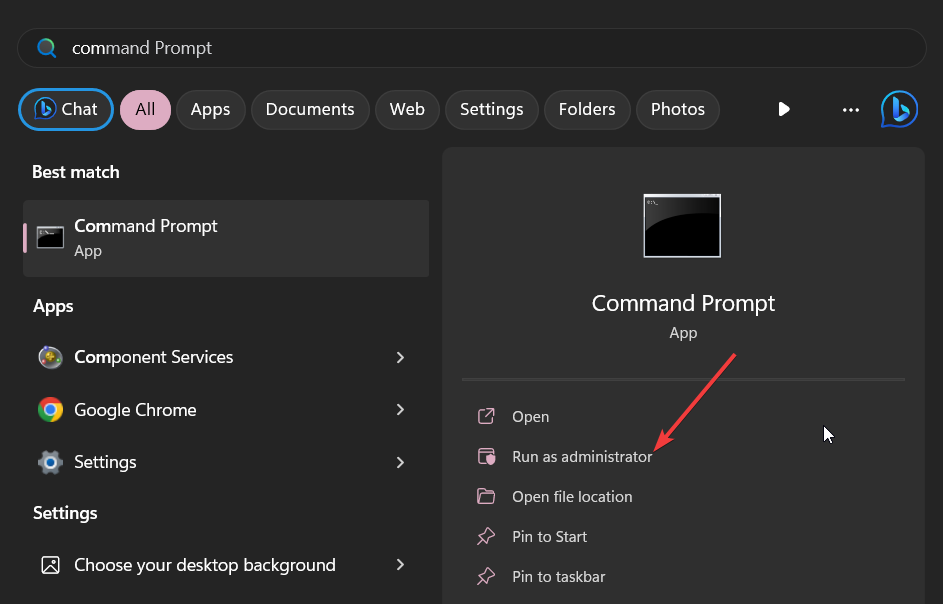
Исправление ошибки mscorlib.dll в Windows
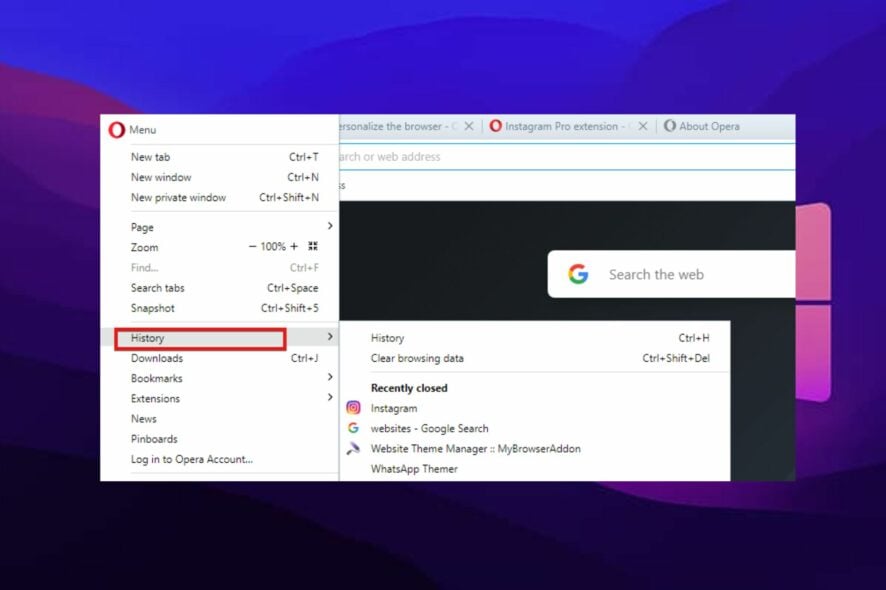
Где хранится история Opera — найти и сохранить